ແຕ່, ມີຂ່າວດີສໍາລັບຜູ້ໃຊ້ ສັນຍານ Messenger ດຽວນີ້ເຂົາເຈົ້າສາມາດໂອນຂໍ້ຄວາມທີ່ເຂົ້າລະຫັດຂອງເຂົາເຈົ້າຈາກ iPhone ລຸ້ນເກົ່າໄປຫາເຄື່ອງໃeasily່ໄດ້ຢ່າງງ່າຍດາຍໂດຍປະຕິບັດຕາມຂັ້ນຕອນທີ່ກ່າວມາຂ້າງລຸ່ມ.
- ວິທີການໂອນການສົນທະນາ WhatsApp ຈາກ Android ກັບ iPhone
- ວິທີການຊິງໂທລະສັບ Android ແລະ iPhone ກັບ Windows 10
- ວິທີການສໍາຮອງຂໍ້ມູນ iPhone ໂດຍບໍ່ມີການ iTunes ຫຼື iCloud
- ວິທີການແກ້ໄຂຍ້າຍໄປ app iOS ບໍ່ໄດ້ເຮັດວຽກ
ວິທີການໂອນຂໍ້ຄວາມຈາກ iPhone ອາຍຸ?
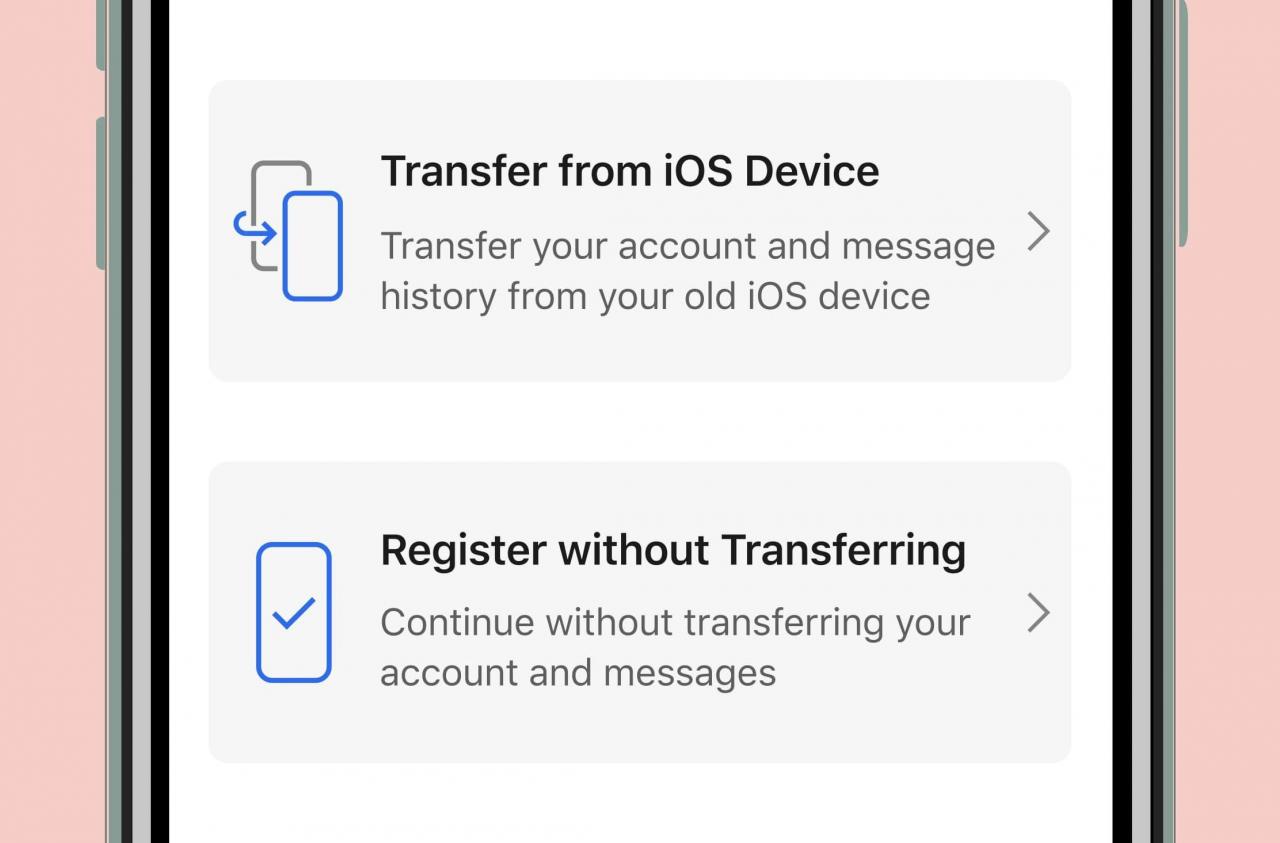
- ດາວໂຫລດແອັບ ຜູ້ສົ່ງສັນຍານ ຢູ່ໃນອຸປະກອນ iPhone ໃຫມ່
- ຕັ້ງບັນຊີຂອງເຈົ້າດ້ວຍການຢັ້ງຢືນເບີໂທລະສັບມືຖືຂອງເຈົ້າ
- ຕອນນີ້ເລືອກທາງເລືອກໂອນຈາກອຸປະກອນ iOS"
- ປັອບອັບຈະປະກົດຂຶ້ນຢູ່ໃນອຸປະກອນເກົ່າຂອງທ່ານເພື່ອຂໍເອົາການອະນຸຍາດໂອນຍ້າຍໄຟລ.
- ຢືນຢັນວ່າເຈົ້າຕ້ອງການເລີ່ມຂະບວນການໂອນຍ້າຍຫຼືບໍ່.
- ດຽວນີ້ສະແກນລະຫັດ QR ຢູ່ໃນ ໜ້າ ຈໍ iPhone ໃwith່ກັບ iPhone ເກົ່າຂອງເຈົ້າແລະປ່ອຍໃຫ້ຂະບວນການໂອນຍ້າຍ ສຳ ເລັດ.
- ຂໍ້ຄວາມທັງyourົດຂອງເຈົ້າຈະຖືກໂອນຈາກອຸປະກອນ iOS ເກົ່າຂອງເຈົ້າໄປຫາອຸປະກອນໃsuccessfully່.
ຄຸນນະສົມບັດຍັງສາມາດຖືກນໍາໃຊ້ ການໂອນດຽວ ເພື່ອໂອນຂໍ້ມູນຈາກອຸປະກອນ iPhone ເກົ່າກັບອຸປະກອນ iPad.
ປະກອບດ້ວຍສະບັບ Android ຈາກ ສັນຍານ Messenger ມັນມີຄຸນສົມບັດ ສຳ ຮອງຢູ່ໃນຕົວ ສຳ ລັບການໂອນຂໍ້ມູນບັນຊີແລະໄຟລລະຫວ່າງສອງອຸປະກອນ. ແຕ່, ໃນກໍລະນີ iOS ສິ່ງຕ່າງ were ແຕກຕ່າງກັນແລະນາງຕ້ອງການວິທີທີ່ປອດໄພກວ່າ.
"ຄືກັນກັບທຸກ feature ລັກສະນະການສົ່ງສັນຍານໃ,່, ຂະບວນການໄດ້ຖືກເຂົ້າລະຫັດຢ່າງເຕັມທີ່ແລະຖືກອອກແບບເພື່ອປົກປ້ອງຄວາມເປັນສ່ວນຕົວຂອງເຈົ້າ." ສັນຍານຂຽນໃນການຕອບ blog.
ດ້ວຍຄຸນສົມບັດໃthis່ນີ້, ມັນຈະເປັນຄັ້ງ ທຳ ອິດທີ່ຜູ້ໃຊ້ iOS ສາມາດໂອນບັນຊີຂອງເຂົາເຈົ້າຈາກອຸປະກອນ iOS ໜຶ່ງ ໄປຫາອີກເຄື່ອງ ໜຶ່ງ ໂດຍບໍ່ສູນເສຍຂໍ້ມູນຂອງເຂົາເຈົ້າ.
ການປັບປຸງອື່ນ and ແລະຄຸນສົມບັດໃfor່ສໍາລັບທັງສອງລຸ້ນ Android ແລະ iOS ຂອງ Signal Messenger ຄາດວ່າຈະໄວ. ນີ້.









